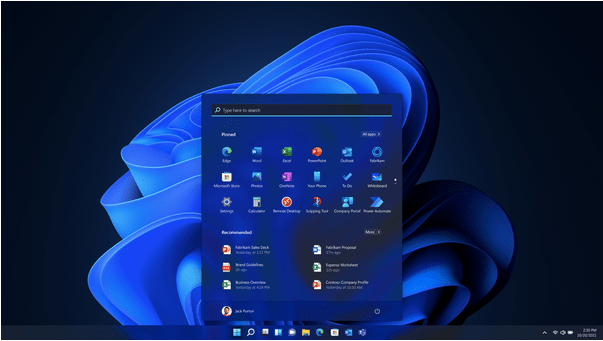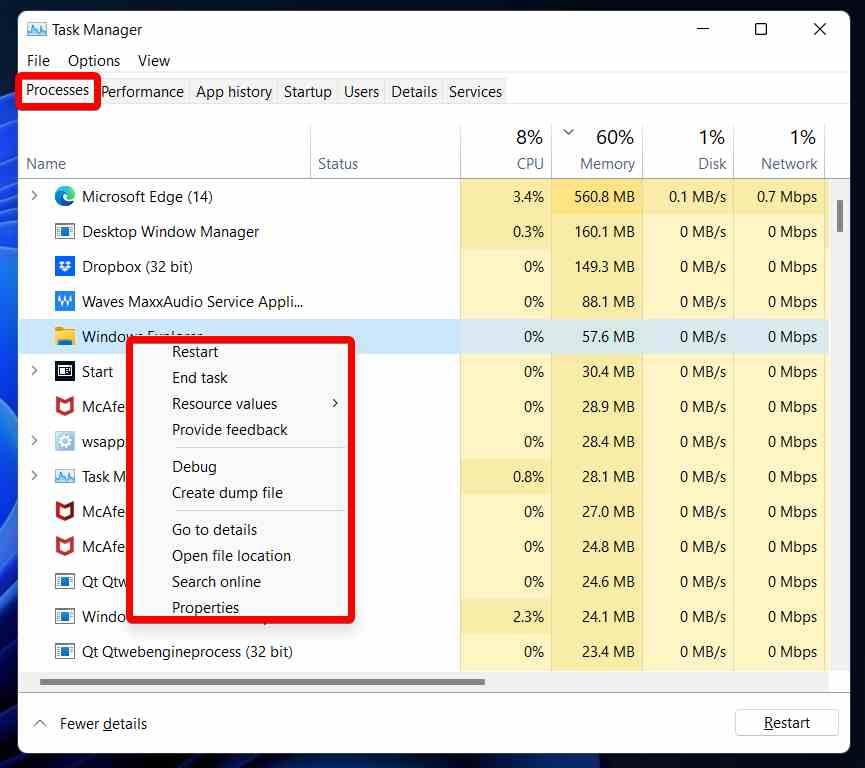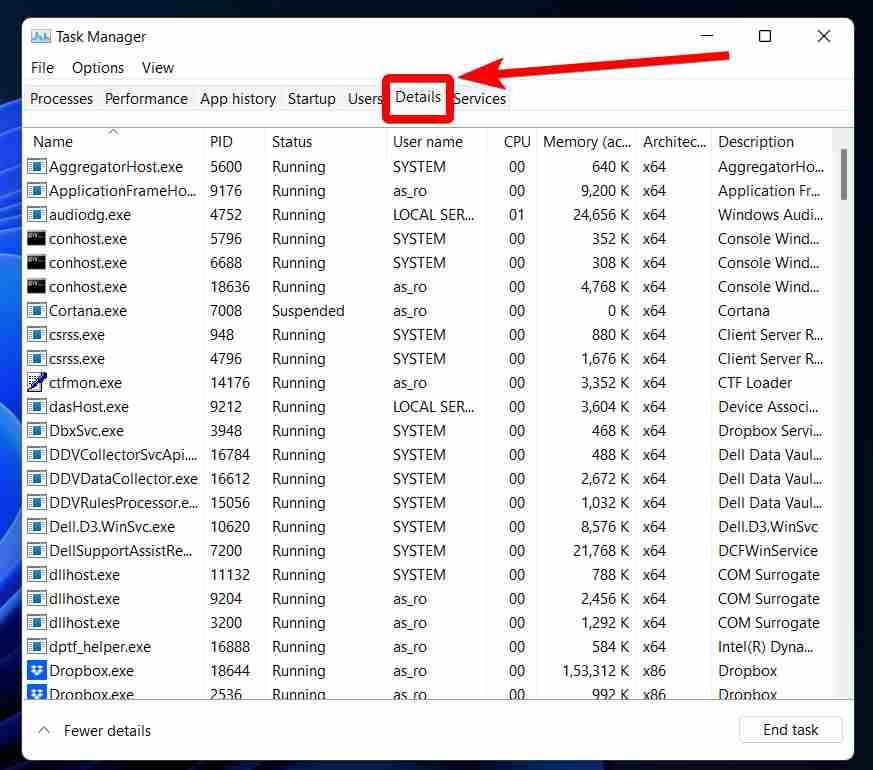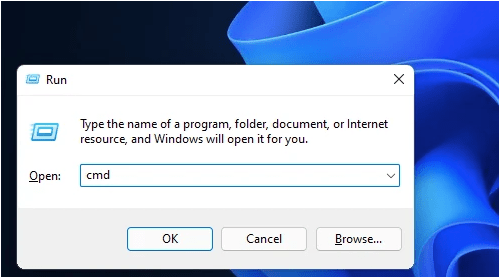Лентата на задачите на Windows 11 не работи? Е, да, ако наскоро сте надстроили до Windows 11, може да срещнете няколко проблема и дребни грешки по време на изпълнение. Тъй като Windows 11 все още не е излязъл официално, той работи в бета версия, така че може да срещнете няколко грешки. Обновената лента на задачите на Windows 11 включва пряк път към менюто "Старт", полето за търсене, областта за уведомяване, икони на приложения и други.
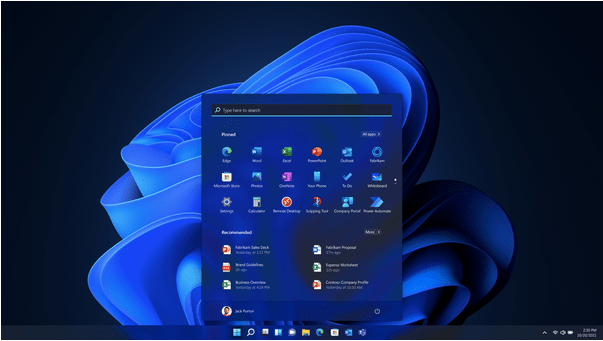
Така че, ако не можете да получите достъп до лентата на задачите на Windows 11, това може да стане изключително досадно. Повечето потребители съобщават, че лентата на задачите на Windows 11 е блокирана и неактивна, което не ви оставя абсолютно никакъв избор да предприемете допълнителни действия.
В тази публикация сме изброили няколко решения, които можете да опитате да отстраните проблема „лентата на задачите на Windows 11 не работи“, като направите няколко бързи промени в настройките на вашето устройство. Можете да използвате някое от тези решения, за да коригирате лентата на задачите или менюто "Старт" на Windows 11.
Да започваме.
Лентата на задачите на Windows 11 не работи след актуализиране? Ето поправката!
1. Рестартирайте Услугите
Тъй като лентата на задачите в момента е блокирана, натиснете клавишната комбинация Control + Shift + Escape, за да отворите диспечера на задачите. В прозореца на диспечера на задачите превключете към раздела „Процеси“, потърсете услугата „Windows Explorer“. Щракнете с десния бутон върху тази услуга и изберете „Рестартиране“.
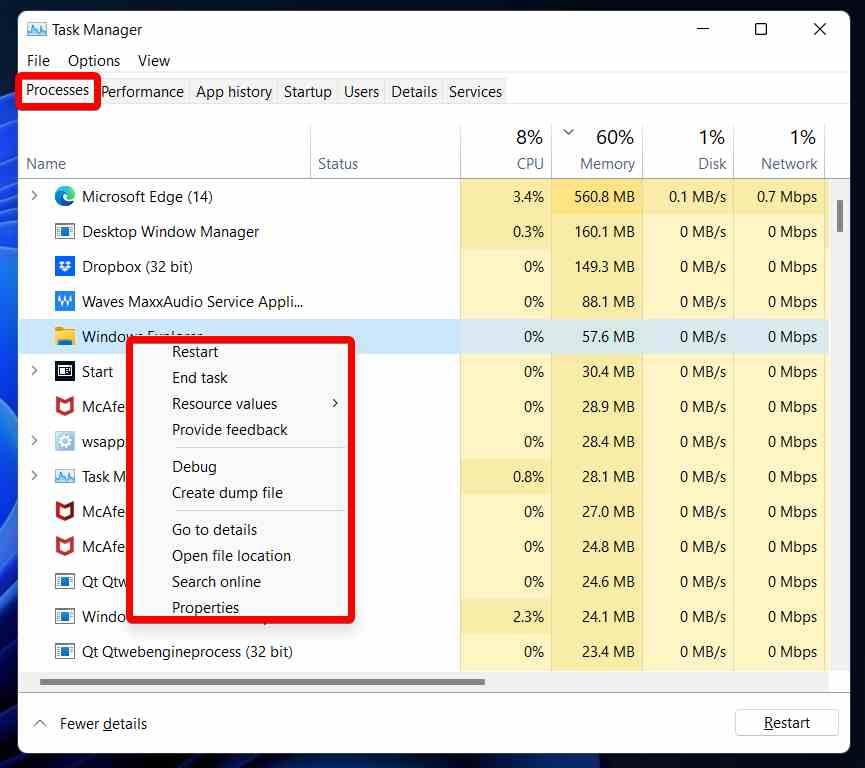
Сега преминете към раздела „Подробности“ в диспечера на задачите. Потърсете изброените по-долу услуги, щракнете с десния бутон върху всяка и изберете „Край на задачата“ в същия ред:
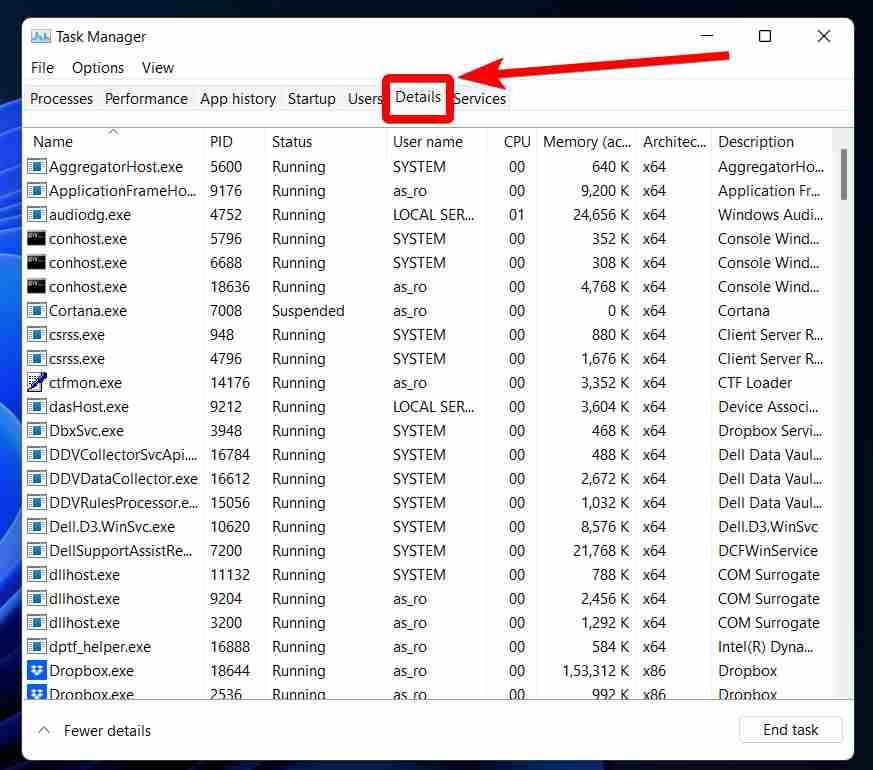
ShellExperienceHost.exe
SearchIndexer.exe
SearchHost.exe
RuntimeBroker.exe
Прочетете също: Как да деактивирате историята на търсенето на File Explorer в Windows 11
2. Изключете вашето устройство
Обикновено използваме менюто "Старт" за изключване или рестартиране на вашата машина. Но в този конкретен случай, когато лентата на задачите на Windows 11 не се показва, можете да използвате бутона за захранване, за да изключите устройството си.
Натиснете бутона за захранване, за да изключите ръчно вашия компютър и след това да го рестартирате след няколко секунди. С рестартиране на вашето устройство всички активни услуги и компоненти ще бъдат презаредени и това ще ви даде шанс да започнете отначало. Това може да е полезно за коригиране на временния проблем, който доведе до неработеща лента на задачите на Windows 11.
Прочетете също: Инсталацията на Windows 11 остана на 100%? Как да поправя
3. Поправете системни файлове
Следващото решение за отстраняване на проблема „лентата на задачите на Windows 11 не работи“ е да поправите системните файлове с помощта на терминала на командния ред.
Натиснете клавишната комбинация Windows + R, за да отворите диалоговия прозорец Run, въведете „cmd“ и натиснете Enter. Сега ще бъдете пренасочени към прозореца на командния ред.
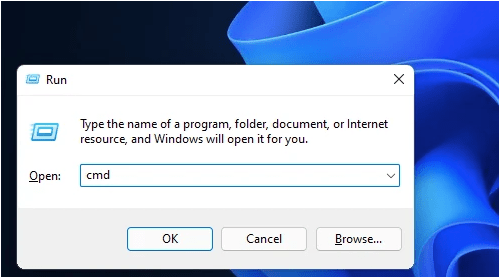
Въведете следните команди и натиснете Enter след всяка:
Dism /Online /Cleanup-Image /ScanHealth
Dism /Online /Cleanup-Image /RestoreHealth
sfc /scannow
Изпълнението на тези команди ще поправи повредените и повредени системни файлове на вашето устройство. Затворете прозореца на командния ред и след това опитайте отново да влезете в лентата на задачите, за да видите дали е активна или не.
Прочетете също: Как да създадете стартиращо Windows 11 USB устройство
4. Преинсталирайте UWP
Преинсталирането на основния UWP (универсална програма за Windows) може да ви позволи да коригирате проблема „Лента на задачите на Windows 11 не се вижда“. За да инсталирате отново UWP, ще трябва да изпълните команда в Windows PowerShell (администратор). Следвайте тези бързи стъпки:
Натиснете клавиша Windows + S, за да отворите лентата за търсене и въведете Windows PowerShell. Изберете опцията „Windows PowerShell (Admin)“ от списъка.
Въведете тази команда и натиснете Enter, за да я изпълните:
Get-AppxPackage -AllUsers | Foreach {Add-AppxPackage -DisableDevelopmentMode -Register “$ ($ _. InstallLocation) \ AppXManifest.xml”}
Ако междувременно видите няколко червени текста в прозореца на PowerShell, не се притеснявайте! Изчакайте няколко минути, докато командата се изпълни успешно.
5. Създайте XAML
Чрез редактиране на файла XAML (Extensible Application Markup Language) в редактора на системния регистър, можете лесно да коригирате менюто "Старт" или лентата на задачите на Windows 11. Ето какво трябва да направите.
Натиснете клавишната комбинация Windows + R, за да отворите диалоговия прозорец Изпълнение. Сега въведете „Regedit“ в текстовото поле и натиснете Enter, за да отворите редактора на системния регистър.
В прозореца на редактора на системния регистър отидете до следното местоположение на папката:
HKEY_CURRENT_USER \ Software \ Microsoft \ Windows \ CurrentVersion \ Explorer \ Advanced
Щракнете с десния бутон върху папката Advanced и изберете New> 32-Bit D-word value.
Задайте новия параметър като „EnableXamlStartMenu“. Щракнете двукратно върху файла "EnableXamlStartMenu" и задайте стойността на "0".
Затворете редактора на системния регистър и проверете дали е поправил лентата на задачите в Windows 11.
ЧЗВ:
Как да поправя моята лента на задачите на Windows, която не работи?
За да коригирате лентата на задачите на Windows, можете да изпълнявате различни задачи, които включват рестартиране на приложението Windows Explorer, извършване на промени в редактора на системния регистър, повторно инсталиране на UWP с PowerShell, поправка на системните файлове или просто рестартиране на вашата машина.
Защо моята лента на задачите не работи?
Ако наскоро сте надстроили устройството си до Windows 11, като се регистрирате в програмата Windows Insider, може да изпитате малки проблеми и грешки, докато изпълнявате тази актуализация. Windows 11 все още е в своята бета версия и се очаква публичната версия да излезе до края на тази година с подобрения в производителността, корекции на грешки и повече функции.
Прочетете също: Как да използвате възстановяване на системата в Windows 11
Как да поправя менюто "Старт" в Windows 11?
За да коригирате менюто "Старт" в Windows 11, можете да опитате куп хакове за отстраняване на неизправности. Ето няколко неща, които можете да направите, за да коригирате менюто "Старт" на Windows 11: Рестартирайте устройството си, затворете приложението Windows Explorer в диспечера на задачите, нулирайте компютъра си, проверете за най-новите налични актуализации.
За да научите повече, можете да посетите тази връзка за това как да поправите неработещото меню на Windows 11.
Заключение
И така, хора, това приключва нашето бързо ръководство за това как да коригираме проблема „лентата на задачите на Windows 11 не работи“. Ако лентата на задачите или менюто "Старт" внезапно са спрели да работят, след като сте надстроили устройството си, можете да използвате някое от изброените по-горе решения, за да отстраните този проблем.
Полезна ли беше тази публикация? Чувствайте се свободни да споделите вашите мисли в секцията за коментари.